2022-08-24 21:04:22 • Filed to: Modifier le PDF • Proven solutions
Les fichiers PDF sont aujourd'hui largement utilisés dans une société de plus en plus dématérialisée. Les fichiers PDF qui comportent des images de signatures sont reconnus comme des documents juridiques dans le monde des affaires. Les image de signatures aident les entreprises à conclure plus rapidement des contrats commerciaux à distance, nationaux et internationaux, car elles peuvent être signées n'importe où et n'importe quand, ce qui n'est pas le cas des signatures papier. Aujourd'hui, les images de signatures sont devenues populaires en raison du haut niveau de sécurité qu'elles offrent. Elles sont utilisées dans divers domaines et permettent parfois de détecter les contrefaçons, voire les altérations. Mais beaucoup de personnes ne savent pas comment ajouter des signatures d'image dans des fichiers PDF. Il existe de nombreuses façons de signer un fichier PDF, et PDFelement est un excellent outil pour ce travail, et il vous permet de créer votre image de signature avec facilité et à tout moment. Dans cet article, vous saurez comment ajouter une image de signature dans un fichier PDF en utilisant PDFelement (ou PDFelement pour Mac).
PDFelement est un excellent logiciel qui vous permet de résoudre les problèmes liés aux PDF.
Souvent, nous sommes frustrés sur le lieu de travail parce que nous ne pouvons pas modifier, convertir, combiner ou rechercher un fichier PDF. PDFelement est un éditeur PDF avancé pour Mac et Windows. Ses outils avancés vous aideront à résoudre ces difficultés. PDFelement vous permettra de modifier votre document rapidement et avec précision, ce qui vous fera gagner du temps et augmentera la productivité du travail.
Caractéristiques de l'outil :
Étape 1: Après avoir téléchargé et installé PDFelement, lancez-le en double-cliquant ou en cliquant avec le bouton droit de votre souris. Ouvrez le document en cliquant sur l'option Ouvrir le fichier.

Étape 2: Ajoutez la signature dans le menu Protéger de l'élément PDF pour ajouter une signature d'image au fichier. Après avoir saisi vos coordonnées, vous pouvez enregistrer votre image de signature.
Étape 3: Lorsque vous aurez fini de créer votre image de signature ou d'en importer une, vous serez dirigé vers la fenêtre Signer le document dans laquelle les informations relatives à votre signature d'image seront affichées. Continuez et cliquez sur le signe pour que votre signature soit ajoutée à votre fichier PDF.
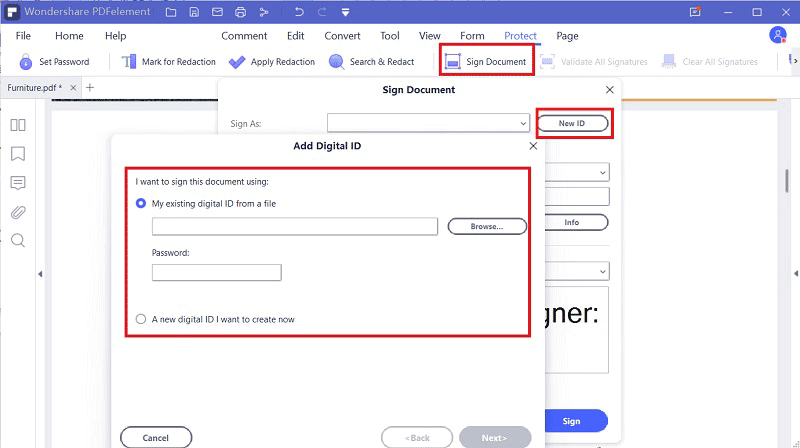
Étape 4: Après avoir ajouté votre signature d'image à votre fichier PDF, vous pouvez l'exporter.

Pour résumer, cet article a mis en évidence les étapes à suivre pour ajouter une image de signature dans un PDF en utilisant PDFelement et pourquoi vous devriez choisir PDFelement comme éditeur de PDF. PDFelement (or PDFelement for Mac) est un fantastique outil d'édition de PDF. Si vous recherchez une plateforme dotée de fonctionnalités avancées pour l'édition d'un document PDF et que son utilisation n'est pas complexe, PDFelement peut répondre à vos besoins. Il est doté d'une interface facile à naviguer, et vous apprécierez l'expérience. PDFelement dispose d'excellentes fonctionnalités pour ajouter des images de signatures personnalisées à votre document PDF ; il vous permet d'éditer vos documents comme vous le souhaitez rapidement, de convertir vos fichiers au format de votre choix ainsi que de créer un fichier PDF. Il vous permet également d'extraire des données de formulaires PDF et de documents numérisés à l'aide de OCR. PDFelement vous offre un niveau de sécurité élevé car il vous permet de crypter vos documents à l'aide d'un mot de passe ou de supprimer le mot de passe.
Célia Borra
staff Editor